Що таке Journeys у Chrome і як ним користуватися
Різне / / July 29, 2023
Уявіть собі, що минулих вихідних ви шукали якийсь рецепт і забули додати сторінку в закладки. А тепер ви намагаєтеся знайти ту саму веб-сторінку. Ви переглядаєте свою історію Chrome лише для того, щоб побачити, наскільки це неорганізований хаос. Хіба це не марна трата часу та обурення? Тим часом, якби ви використовували функцію під назвою Journeys у Chrome, запущену деякий час тому, цього б не було.
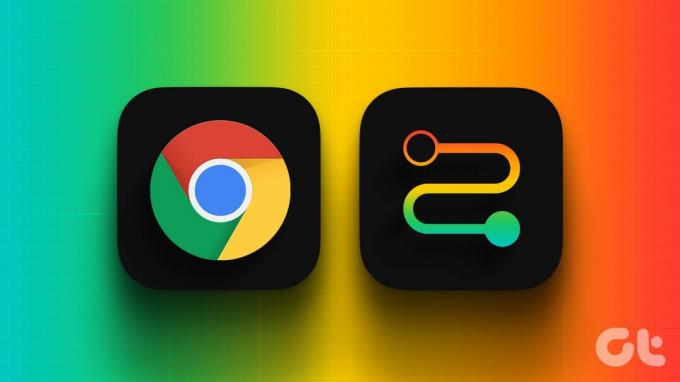
Google Chrome запустив Journeys у 2022 році, щоб впоратися з цим хаосом. Проте багато людей, які користуються Chrome, не знають, що таке Journeys. І якщо ви часто занурюєтесь у свою історію, давайте дізнаємося, що таке Journeys і як ними ефективно користуватися, щоб заощадити час.
Що таке подорожі в історії Chrome
Щоб позбавити вас від нескінченного прокручування історії, Journeys — це добре організована та згрупована за темами версія ваших минулих досліджень або історії веб-перегляду. Journeys допоможе вам швидко відновити минулі сеанси пошуку та отримати доступ до веб-сторінок із попереднього сеансу там, де ви зупинилися.
Історія Chrome проти Подорожі
Технічно історія та подорожі є типом веб-історії. Суттєва відмінність між цими двома функціями полягає в тому, що Journeys може об’єднувати пов’язані з клубом пошукові запити та веб-сторінки для кращої зручності. З іншого боку, Історія в Chrome це більш традиційний спосіб перегляду історії пошуку Chrome.
Як увімкнути та знайти подорожі
Подорожі за замовчуванням увімкнено для всіх веб-переглядачів Chrome, незалежно від того, користуєтеся ви Mac, ПК чи навіть Linux. Однак, якщо ви не можете знайти це у своєму браузері Chrome, ми пропонуємо вам оновіть Chrome браузер. Після завершення оновлення виконайте такі прості кроки:
Крок 1: відкрийте Google Chrome на ПК або Mac.
Крок 2: Натисніть значок із трьома крапками (меню кебаб) у верхньому правому куті та перейдіть до «Історія» > «Історія».

Крок 3: Тепер натисніть «Увімкнути подорожі», щоб увімкнути подорожі Google Chrome.

Після ввімкнення функції «Подорожі» ви зможете знайти її на сторінці історії поруч зі списком історії.

Як використовувати Chrome Journeys
Якщо користуватись належним чином, Chrome Journeys підійде вам, оскільки він менш захаращений і акуратно розділений на частини. Використання Journeys в Інтернеті – це легкий процес; давайте розглянемо прості кроки, яких слід виконати:
Крок 1: відкрийте Google Chrome на ПК або Mac.
Крок 2: Натисніть значок із трьома крапками (меню кебаб) у верхньому правому куті та перейдіть до «Історія» > «Історія».
Крок 3: перейдіть до історії Chrome на бічній панелі та клацніть значок із трьома крапками (меню кебаб) біля подорожі, яку ви хочете переглянути.
Порада: ви також можете натиснути на один елемент у подорожі, щоб відкрити його в новій вкладці.

Крок 4: натисніть «Відкрити все в новій групі вкладок», щоб відкрити всі вкладки в новій групі та швидко відновити попередній сеанс.
Порада: Натисніть «Видалити все з історії», щоб видалити всі елементи подорожі з історії.

Крок 5: Ви також можете спробувати натиснути корисні пропозиції всередині Подорожі, щоб продовжити релевантний пошук у Google прямо з Подорожей.
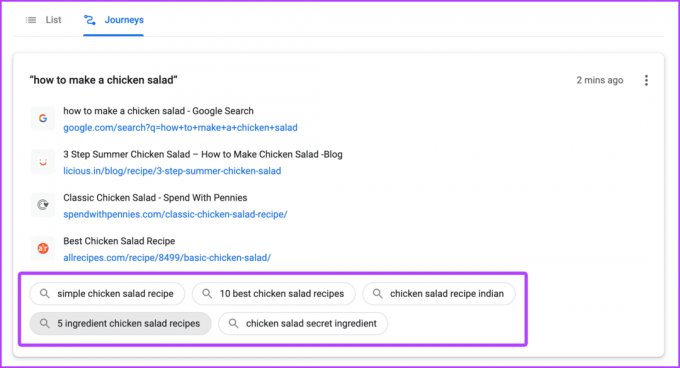
Крок 6: якщо ви хочете видалити елемент у подорожі, наведіть вказівник миші на праву частину зазначеної історії та натисніть меню кебабів.

Крок 7: натисніть «Видалити з історії», і елемент буде видалено з «Подорожі».
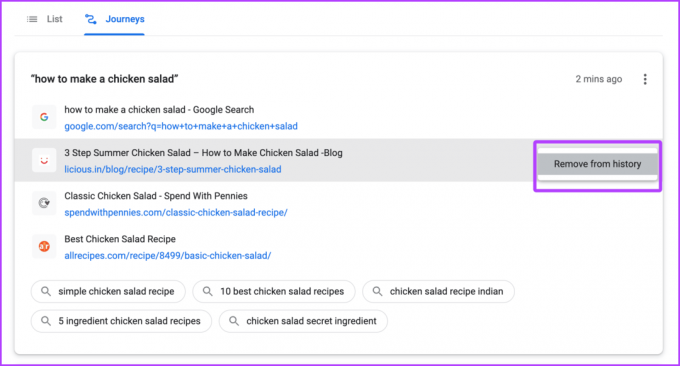
Відновіть свою подорож у Chrome
Окрім цього методу, ви також можете відновити подорож із самого адресного рядка Chrome. Ось як:
Крок 1: запустіть браузер Chrome і почніть вводити запит, пов’язаний із вашим попереднім сеансом.
Крок 2: у пропозиціях виберіть опцію Продовжити свою подорож.

Крок 3: Подорожі відкриються на бічній панелі вашого Chrome; натисніть будь-який елемент, щоб відкрити його в новій вкладці.

Крок 4: якщо ви хочете відкрити всі вкладки з подорожі, натисніть на три крапки.
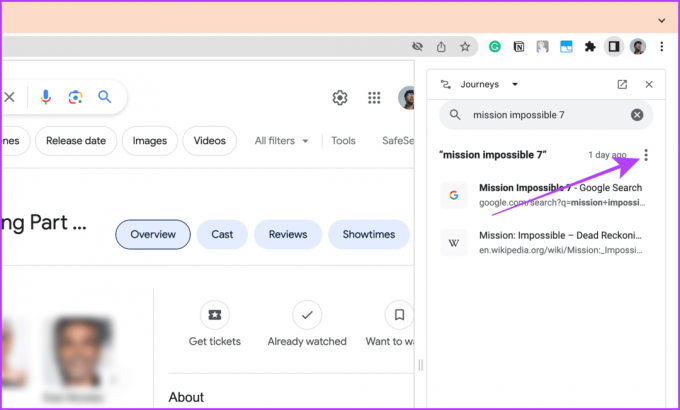
Крок 5: виберіть «Відкрити все в новій групі вкладок».

Крок 6: усі вкладки з Подорожі відкриються в новій групі вкладок. Тепер ви можете легко продовжити попередній сеанс.

Необхідно прочитати: Що станеться, якщо видалити дані веб-перегляду в Chrome
Як вимкнути подорожі в Chrome
Нові функції можуть бути корисними для одних і приголомшливими для інших. Однак, якщо ви не вважаєте «Мандрівки» корисними порівняно з традиційною історією та хочете попрощатися, вимкніть їх. Ось прості кроки для цього:
Крок 1: у Chrome натисніть меню kebab і перейдіть до «Історія» > «Історія».

Крок 2: натисніть «Вимкнути подорожі» на бічній панелі, і вкладка «Подорожі» зникне.

Поширені запитання щодо Chrome
Якщо ви видалите Історію у своєму браузері Chrome, відповідна Подорож також буде видалена, і навпаки.
Ні. Для цього виберіть і видаліть відповідні елементи в історії Chrome.
Беріть на себе відповідальність за свою історію
Глибоке занурення в історію Chrome у пошуках чогось може здатися голкою в стозі сіна. З іншого боку, Journeys допоможе вам перетворити великий стог сіна на кілька менших, що полегшить пошук того, що ви шукаєте. Спробуйте подорожі самі; ви можете використовувати його більше, ніж саму історію.
Востаннє оновлено 20 липня 2023 р
Стаття вище може містити партнерські посилання, які допомагають підтримувати Guiding Tech. Однак це не впливає на нашу редакційну чесність. Вміст залишається неупередженим і автентичним.



